Cómo crear una cuenta local en Windows 10

Mientras la configuración está oculta, puede crear una cuenta local en Windows 10 en lugar de usar su cuenta de Microsoft para iniciar sesión.
Si inicia sesión en Windows 10 con su Microsoftcuenta, usted acepta compartir mucha información con Microsoft. El uso de su cuenta de Microsoft como inicio de sesión conlleva algunos beneficios, como sincronizar configuraciones personalizadas entre dispositivos con Windows 10, sincronizar archivos en OneDrive y acceder a las aplicaciones de la Tienda Windows.
Pero, es posible que desee crear una cuenta localen lugar. Tal vez necesite crear una cuenta para alguien en su hogar o una pequeña empresa que no tiene o necesita una cuenta de Microsoft. Cualquiera sea el caso, aquí hay un vistazo para configurar uno. También le mostraremos cómo convertir una cuenta de Microsoft en Windows 10 a una cuenta local de Windows.
Crear una cuenta local de Windows 10
Para crear una cuenta local de Windows 10, inicie sesión en una cuenta con privilegios administrativos.
Abra el menú Inicio, haga clic en el icono del usuario y luego seleccione Cambiar la configuración de la cuenta.
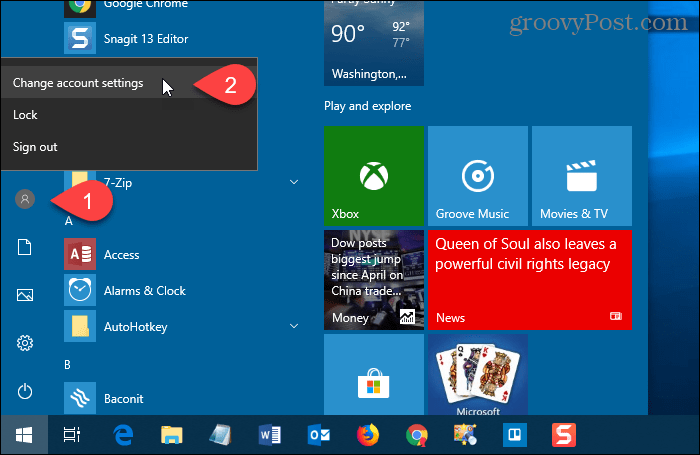
Sobre el Configuraciones cuadro de diálogo, haga clic en Familia y otros usuarios en el panel izquierdo.
Luego haga clic Agregar a alguien más a esta PC debajo Otros usuarios a la derecha.
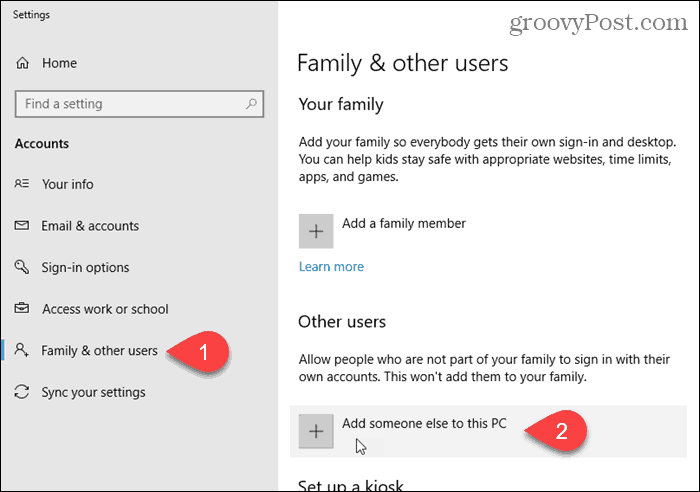
No ingrese un correo electrónico o número de teléfono en el "¿Cómo se registrará esta persona?"Pantalla. En su lugar, haga clic en "No tengo la información de inicio de sesión de esta persona"Enlace.

En el cuadro de diálogo de la cuenta de Microsoft, haga clic en el Agregar un usuario sin una cuenta de Microsoft enlace en la parte inferior.
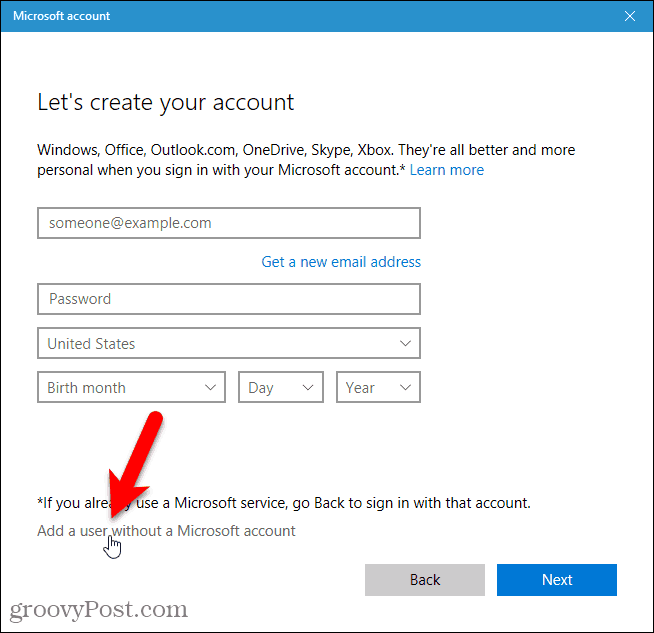
Ingrese el nombre del usuario en ¿Quién va a usar esta PC? y escriba la contraseña dos veces debajo Hazlo seguro.
Seleccione tres preguntas de seguridad e ingrese sus respuestas en En caso de que olvides tu contraseña.
Luego haga clic próximo. Microsoft crea una nueva cuenta local.
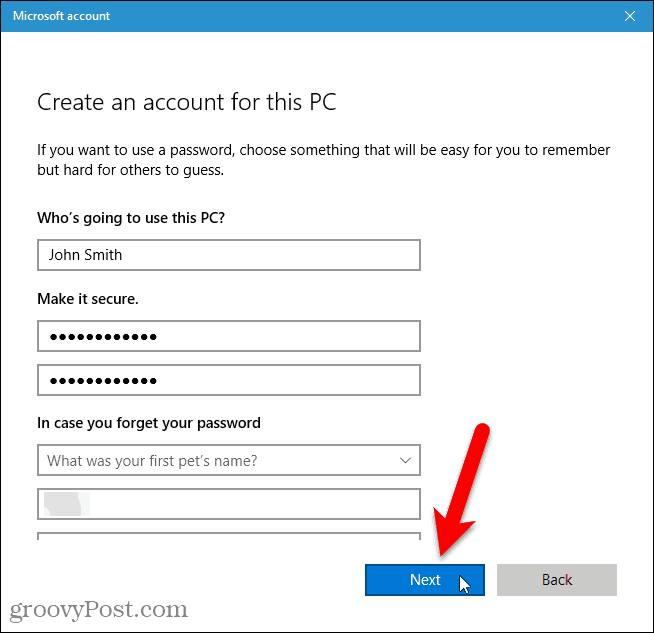
Cambiar a la nueva cuenta de usuario local
Puede cambiar a la nueva cuenta local sin cerrar sesión en su cuenta actual.
Abra el menú Inicio, haga clic en el icono del usuario y luego haga clic en el nuevo nombre de usuario local.
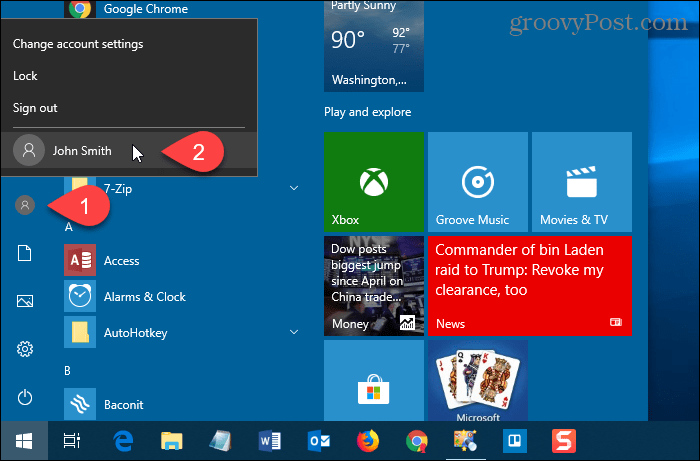
Inicie sesión en la nueva cuenta de usuario local
Al iniciar sesión en la nueva cuenta local, haga clic en el nombre de usuario en la esquina inferior izquierda de la pantalla e ingrese la contraseña.
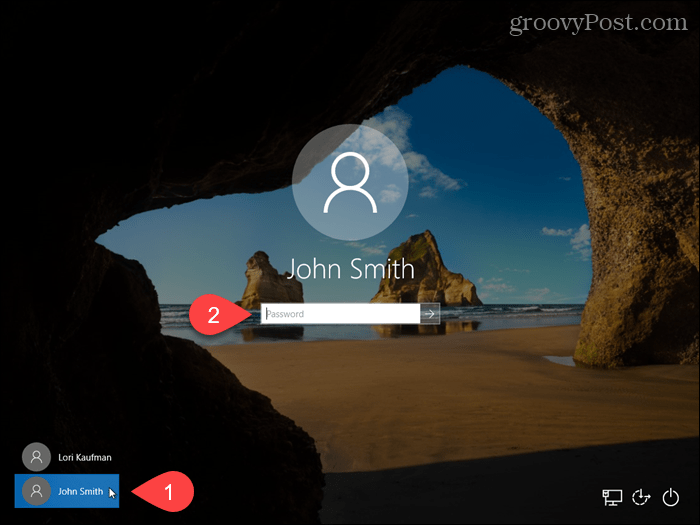
La primera vez que inicia sesión en la nueva cuenta local, Windows tarda un tiempo en configurar la cuenta.
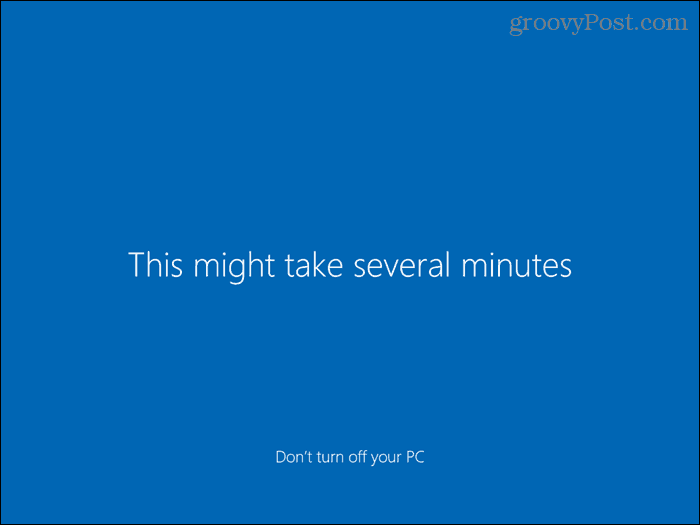
Cambiar el tipo de cuenta para un usuario local
Al crear una nueva cuenta de usuario, es un Estándarcuenta de usuario por defecto, que es mejor para la seguridad. Puede cambiarlo a una cuenta de administrador. Pero solo debe hacerlo si la cuenta es para usted o para alguien de su confianza.
Para convertir una cuenta estándar en una cuenta de administrador, abra el menú Inicio y haga clic en Configuraciones de PC.
Hacer clic Cuentas sobre el Configuraciones pantalla y luego haga clic Familia y otros usuarios debajo Cuentas en el panel izquierdo.
Haga clic en el nombre de la cuenta estándar y haga clic en Cambiar tipo de cuenta.
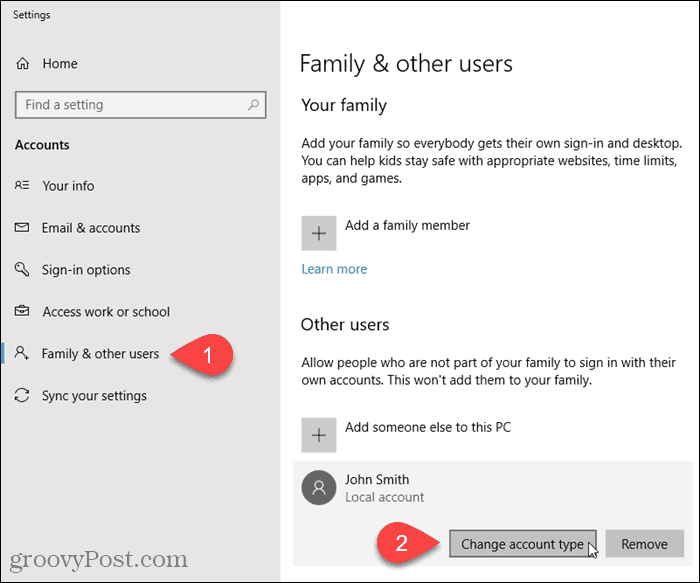
Seleccionar Administrador desde el Tipo de cuenta lista desplegable y haga clic Okay.

Eliminar una cuenta de usuario local
Para eliminar una cuenta local estándar o de administrador, abra el menú Inicio y haga clic en Configuraciones de PC.
Hacer clic Cuentas sobre el Configuraciones pantalla y luego haga clic Familia y otros usuarios debajo Cuentas en el panel izquierdo.
Haga clic en el nombre de la cuenta estándar y haga clic en Eliminar.
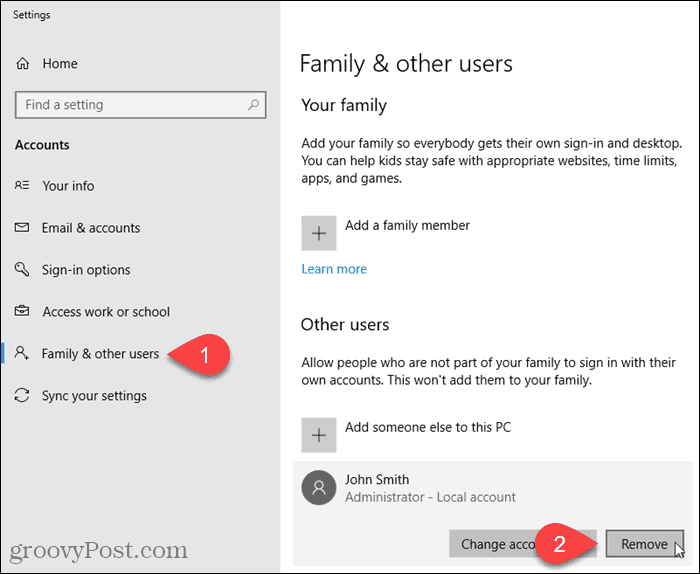
Cuando elimina una cuenta de usuario, se eliminan todos sus datos. Si no desea perder los datos, asegúrese de hacer una copia de seguridad antes de eliminar la cuenta.
Si está seguro de que desea eliminar la cuenta, haga clic en Eliminar cuenta y datos sobre el Eliminar cuenta y datos caja de diálogo.
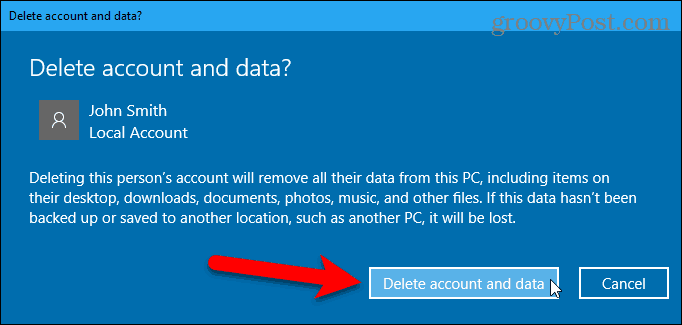
Convierta una cuenta de Microsoft en una cuenta de usuario local
Si inicialmente inició sesión en Windows 10 con su cuenta de Microsoft, puede convertirla a una cuenta de usuario local si lo desea.
Para convertir una cuenta de Microsoft en una cuenta de usuario local, abra el menú Inicio y haga clic en Configuraciones de PC.
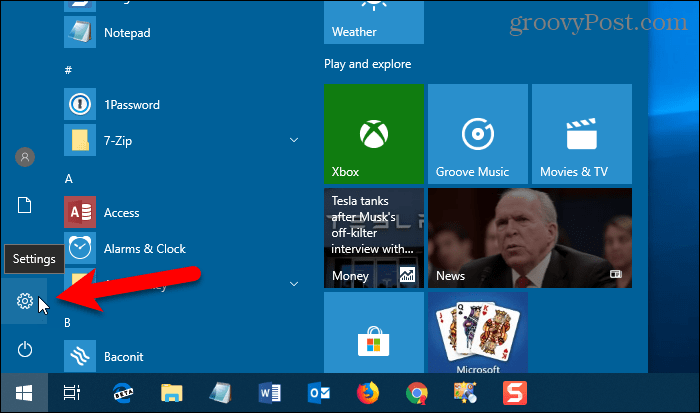
Hacer clic Cuentas sobre el Configuraciones caja de diálogo.
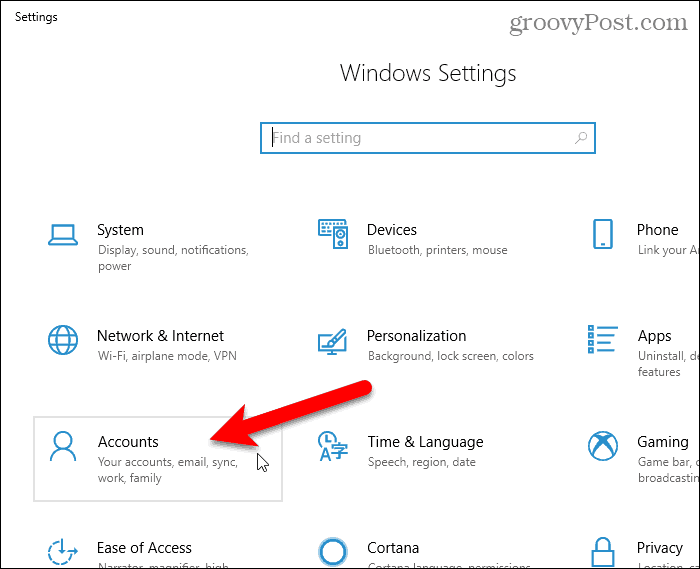
Hacer clic Su informacion en el panel izquierdo.
Luego haga clic Inicie sesión con una cuenta local enlace a la derecha.
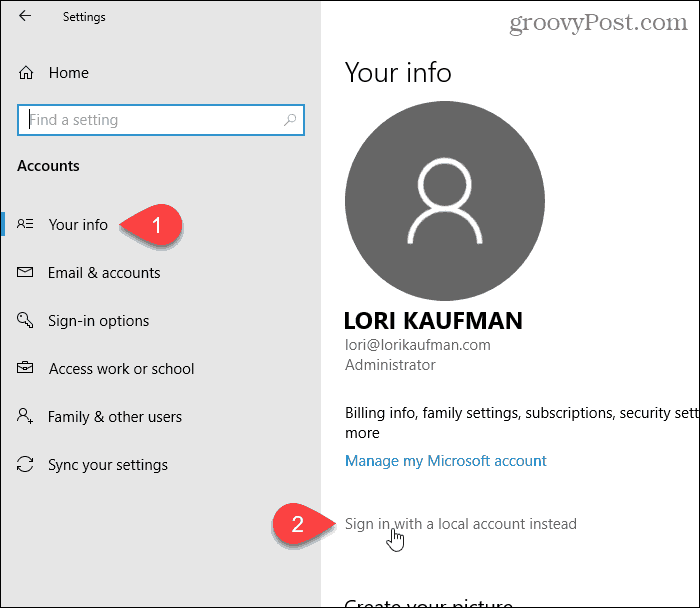
Ingrese la contraseña para la cuenta de Microsoft en el cuadro Contraseña actual.
Luego haga clic próximo.
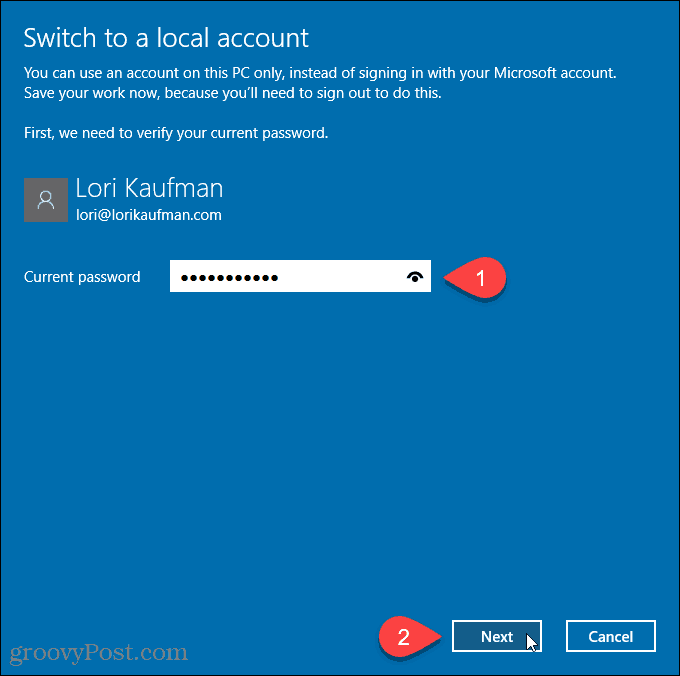
Entrar a Nombre de usuario para la cuenta local. Luego, ingrese un Contraseña y Escriba la contraseña otra vez.
Agrega un Pista de la contraseña si quieres ayudarte a recordar tu contraseña.
Hacer clic próximo.
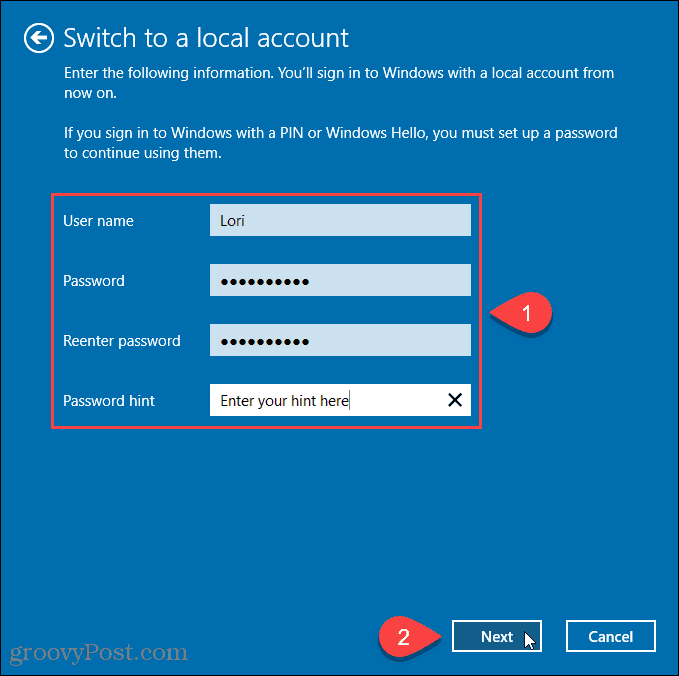
Hacer clic Cerrar sesión y terminar.
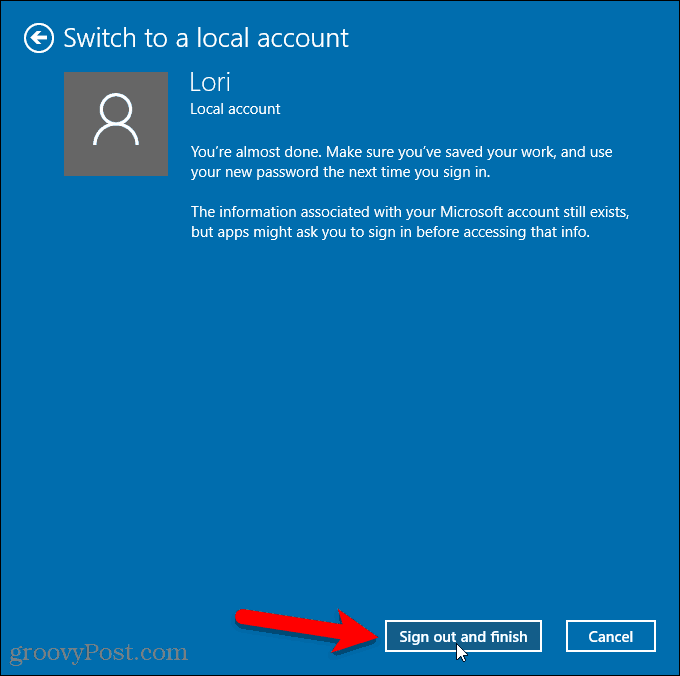
Ahora haga clic en su nuevo nombre de cuenta de usuario local en la esquina inferior izquierda de la pantalla de inicio de sesión.
Luego, ingrese su nueva contraseña.
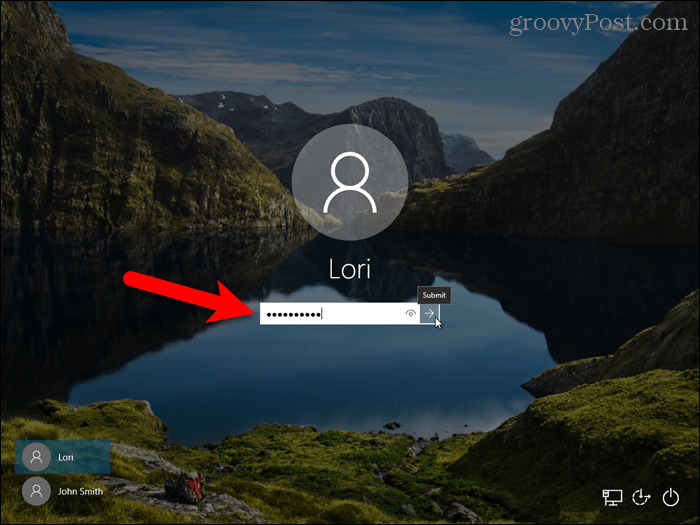
Ahora tiene una cuenta local, pero hay un inconveniente
Hay varias razones por las que deseacree una cuenta local, pero, una vez más, tenga en cuenta que este usuario no podrá sincronizar su configuración en las computadoras, que incluye Mail, Groove Music. Puede iniciar sesión en su cuenta de OneDrive utilizando la aplicación OneDrive, incluso si está utilizando una cuenta de usuario local de Windows.










Deja un comentario